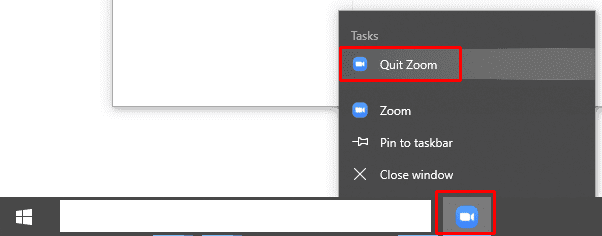Jednou z historicky nejnepříjemnějších funkcí Skype bylo, že pokud stisknete ikonu „x“ v v pravém horním rohu pro zavření programu, minimalizoval se na systémovou lištu namísto ukončení jako každý jiný program. Bylo to teprve relativně nedávno, co Microsoft přidal do Skype možnost, která vám umožnila změnit toto chování tak, aby bylo v souladu se všemi ostatními aplikacemi Windows.
Je frustrující, že Zoom je v tomto ohledu ještě více v rozporu se standardním uživatelským prostředím Windows. Ve výchozím nastavení, pokud stisknete ikonu „x“, zoom se minimalizuje na systémovou lištu. Toto chování můžete změnit; můžete jej však změnit pouze na minimalizaci na hlavní panel. Toto je vylepšení, protože je snazší si všimnout, že se Zoom neuzavřel, ale stále to není opraveno problém a správně se sladit se standardním uživatelským prostředím Windows skutečným ukončením programu.
Chcete-li změnit chování ikony „x“, abyste minimalizovali Zoom na hlavní panel, nikoli na systémový pokus, musíte jít do nastavení Zoomu. K nastavení se dostanete kliknutím na ikonu vašeho uživatele v pravém horním rohu a poté kliknutím na „Nastavení“.
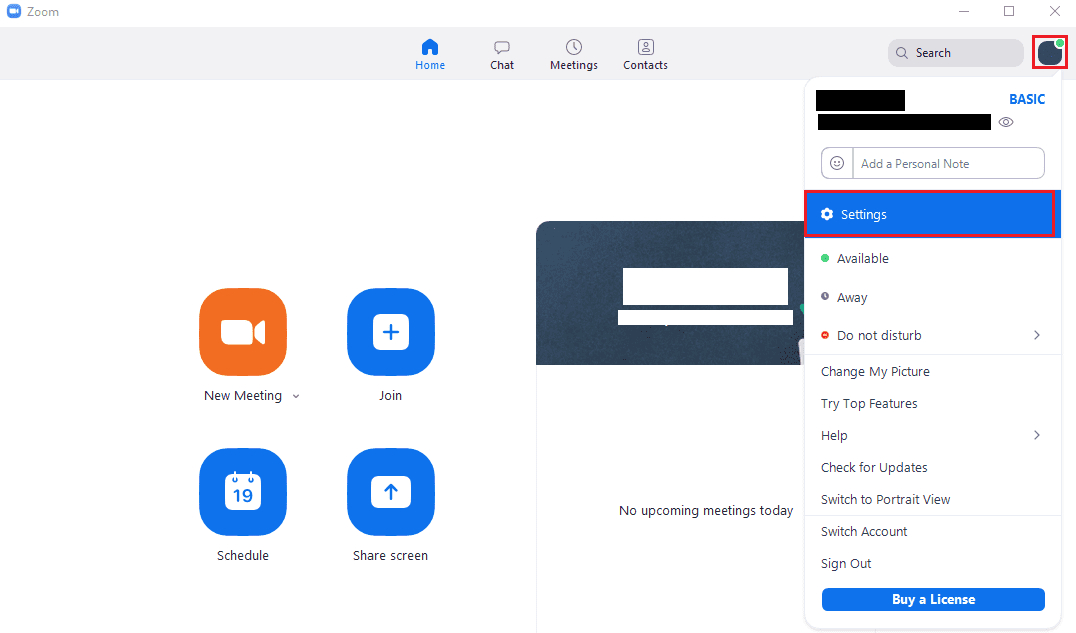
Jakmile jste v nastavení, zrušte zaškrtnutí druhého políčka na kartě „Obecné“ označeného „Po zavření minimalizovat okno do oznamovací oblasti namísto hlavního panelu“. Jakmile tuto možnost nezaškrtnete, při klepnutí na ikonu „x“ se Zoom minimalizuje na hlavní panel místo na systémovou lištu.
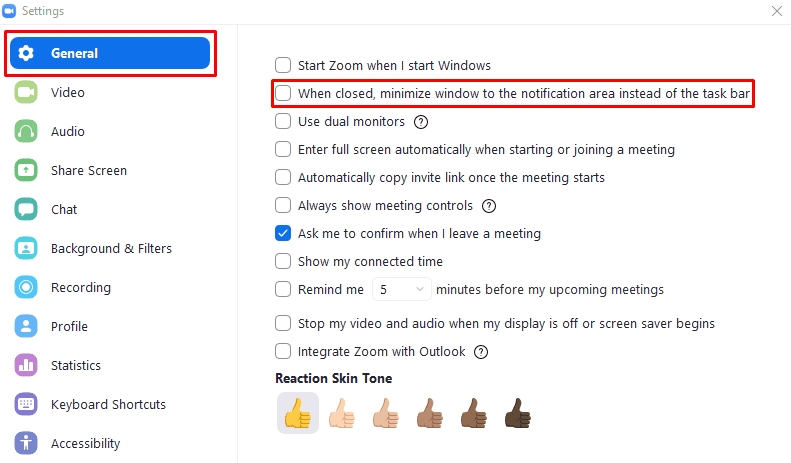
Chcete-li skutečně zavřít Zoom, musíte kliknout pravým tlačítkem na Zoom na hlavním panelu nebo na systémové liště a poté kliknout na „Ukončit zoom“.